
Android è un sistema operativo basato su Linux, non c’è quindi da stupirsi se è possibile effettivamente andare a comunicare attraverso command box con il sistema operativo. Mentre state utilizzando il vostro smartphone Samsung, Huawei, Sony o quel che sia “sotto la UI” c’è del codice Linux che gira.
In questa semplice guida vi spiegheremo come aprire il terminare di Linux sotto Android. La procedura è molto semplice e non c’è bisogno di Root o altro per farla funzionare. Siete pronti? Cominciamo.
Che cos’è Linux

Prima di cominciare un pochetto di storia. Che cos’è Linux? Nient’altro che un sistema operativo utilizzato per far funzionare un PC. E’ un alternativa a Windows e MacOS. Ci sono vari tipi di distribuzioni Linux che vengono anche create dagli utenti, il Software infatti nasce come libero e le varie migliorie vengono proprio realizzate dall’intera comunità di sviluppo. Il software generalmente è molto leggero, è infatti anche possibile lanciare queste varie distribuzioni direttamente all’interno di chiavette USB. Fatta velocemente questa precisazione passiamo ora ai fatti.
Ecco come aprire il Terminale di Linux sotto Android
Andando ad eseguire questa procedura andremo a modificare i Launcher del prodotto. Il Launcher è la parte essenziale del dispositivo che ci permette di comunicare in maniera “visual” con il nostro smartphone. Per essere chiari il Launcher è tutta la parte grafica del prodotto. Andandola a sostituire ci ritroveremo con uno schermo nero e tanti comandi a schermo, lo smartphone quindi cambierà completamente faccia.
La prima cosa da fare è scaricare il Launcher Linux CLI. Il download è gratuito ed è possibile eseguirlo direttamente da questo link. Una volta installata l’applicazione premete il tasto Home, vi verrà chiesto quale Launcher volete utilizzare. Potrete scegliere tra la vostra interfaccia tradizionale, quella che state usando ora, e tra il nuovo Linux CLI. Cliccate su Linux CLI e non cliccate su “Usa sempre”. In questo modo cliccando sul tasto Home ritornerete alla visuale classica e tutto tornerà come prima.
Nel caso non vi venga data alcuna scelta cliccando sul tasto Home vi è la necessità di andare a modificare manualmente il tipo di Launcher predefinito. Per modificarlo manualmente dovete andare in “impostazioni“, recarvi su “applicazioni predefinite” e modificare il Launcher direttamente da questa scheda.
I comandi disponibili

Una volta scoperto come aprire il Terminale di Linux sotto Android bisogna però andare ad inserire manualmente i comandi. Generalmente sono molti i comandi Linux tradizionali che funzionano anche da questo Launcher, tra questi:
• uninstall [app]
• sms [contact] [text]
• call [contact]
• calc [expression]
• search [google, playstore, youtube, files]
• wifi
• flash
• share [file]
• mv / cp [file] [dest]
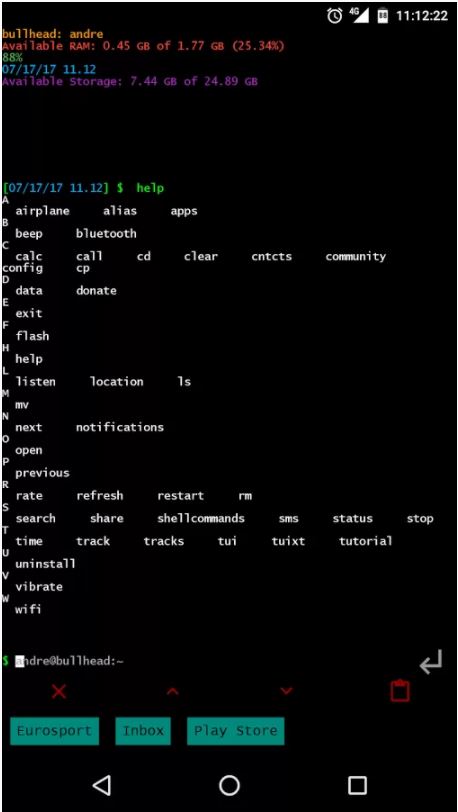
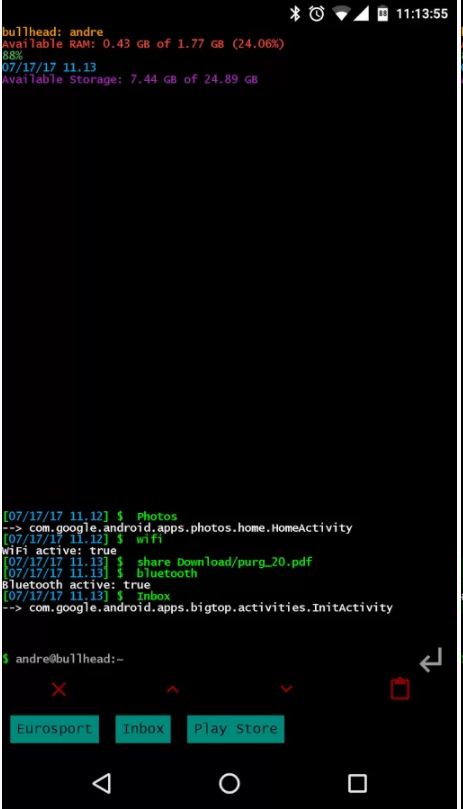
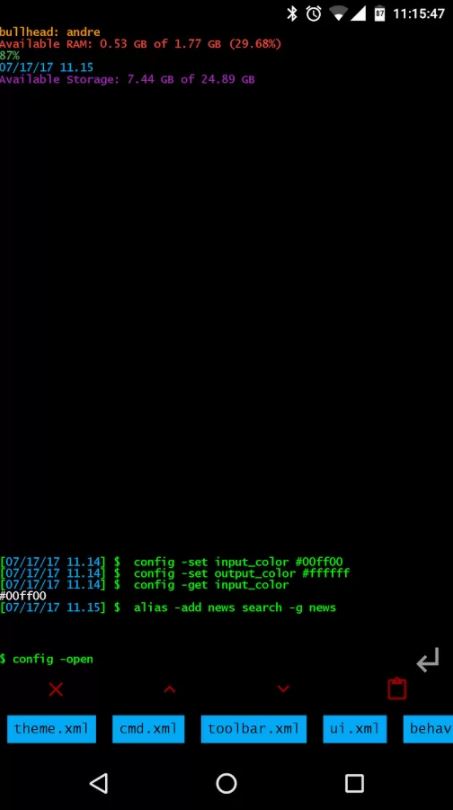
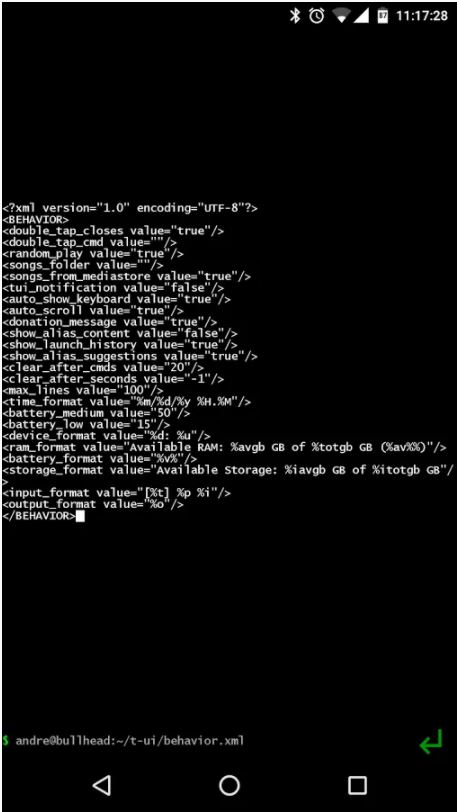
 Segui NewsDigitali anche su
Segui NewsDigitali anche su 